双卡手机在日常使用中常常会遇到需要设置只让其中一张卡使用流量上网的情况,为了更好地管理手机流量和费用,我们需要在手机设置中进行相应的调整。接下来我们将介绍如何在双卡手机上设置只让一张卡使用流量上网的方法,帮助大家更好地掌控手机流量的使用情况。让我们一起来详细了解这一设置过程吧!
双卡手机如何设置只让一张卡使用流量上网
具体步骤:
1.点击“设置”,进入“设置”详情页面。
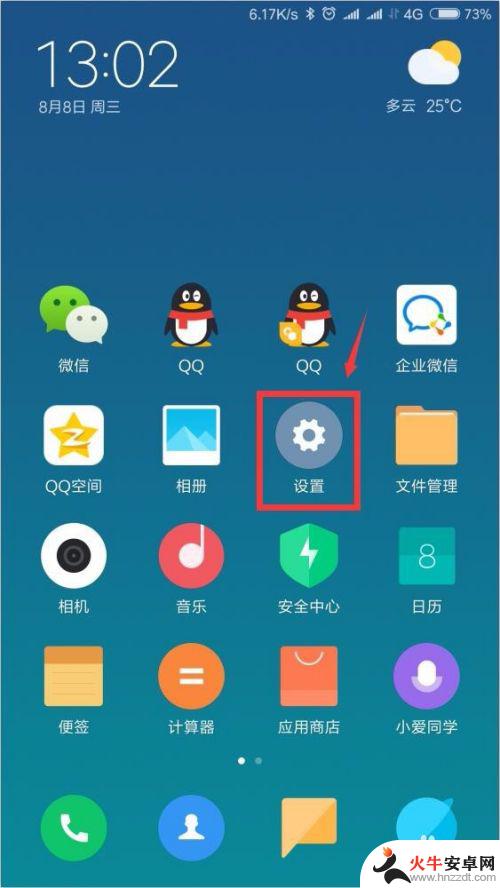
2.点击“双卡和移动网络”选项。
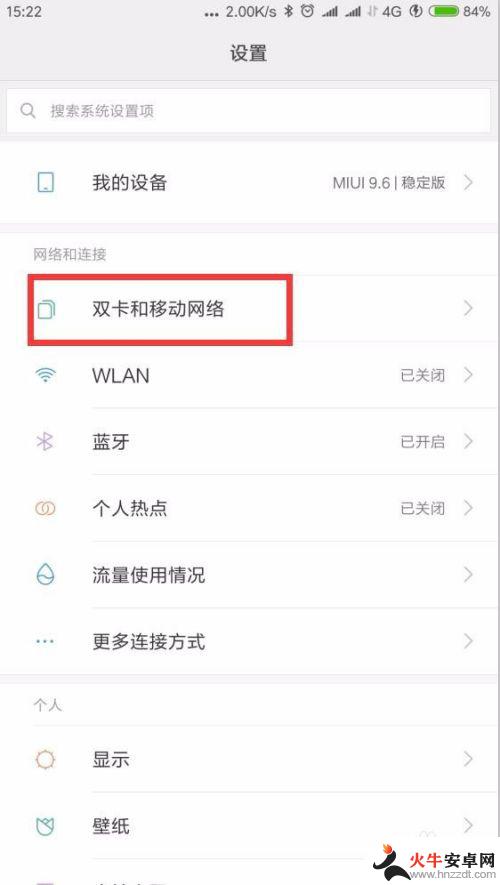
3.在“默认卡设置”处点击“上网”。
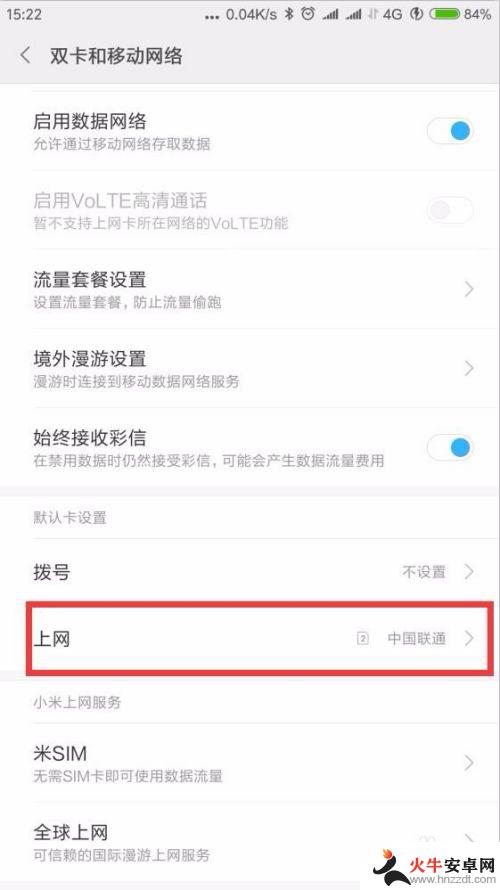
4.选择其中一张用于使用流量上网的卡。就实现了只用选择的卡上网。
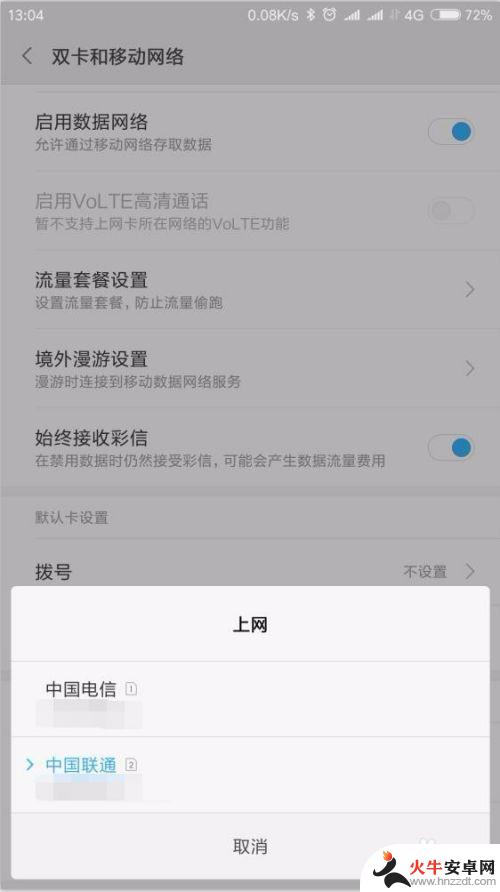
5.如果还担心另一张卡偷跑流量,就可进一步设置。彻底杜绝另一张卡使用流量上网。下拉通知栏,点击流量详情。进入流量设置页面。
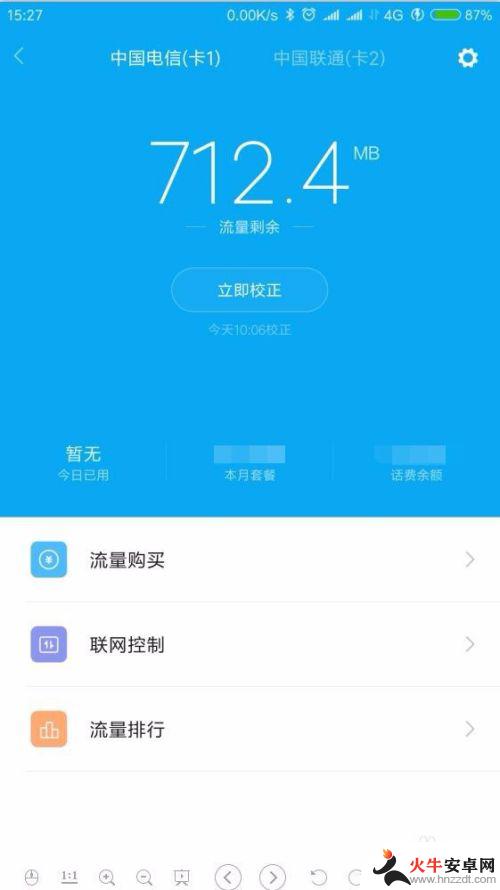
6.点击“联网控制”。进入联网控制设置页面。
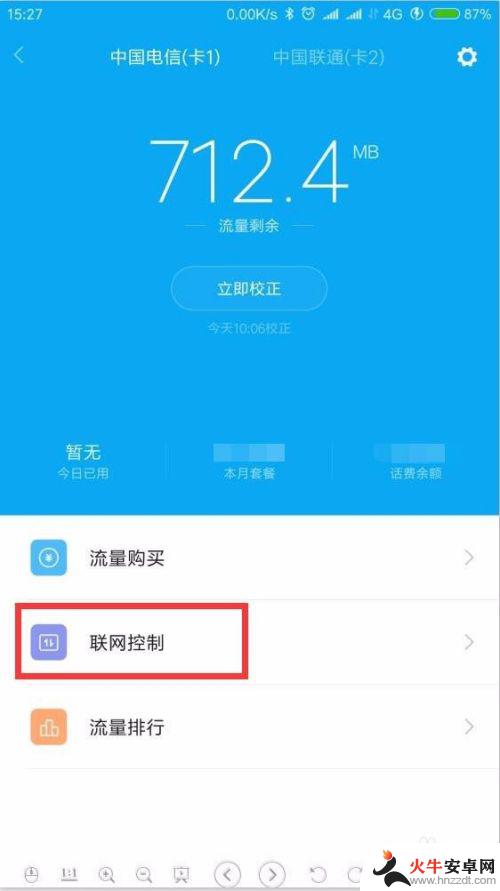
7.在“数据”栏目下,在“应用列表”的后面。在“卡1”和“卡2”下点×就表示这个应用不能使用该卡的流量上网,点√就表示这个应用可以使用该卡的流量上网。对其进行叉选。

8.最下方还有系统应用,点开后同样执行叉选或勾选。
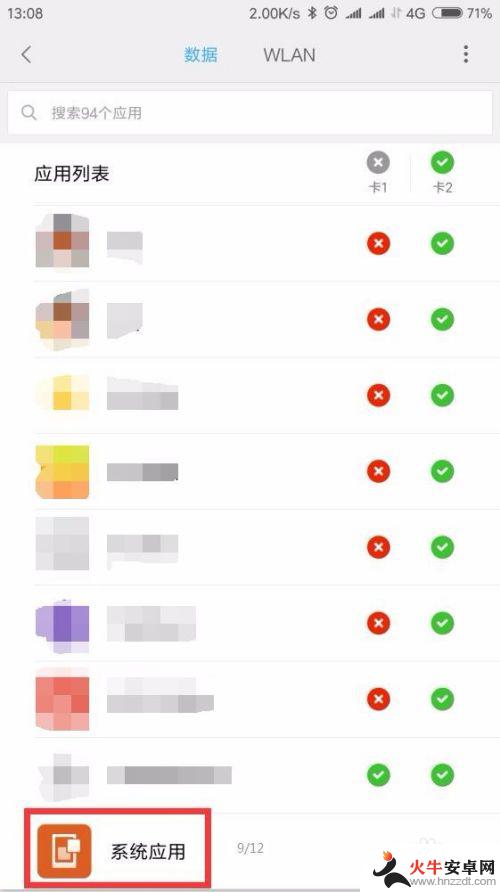
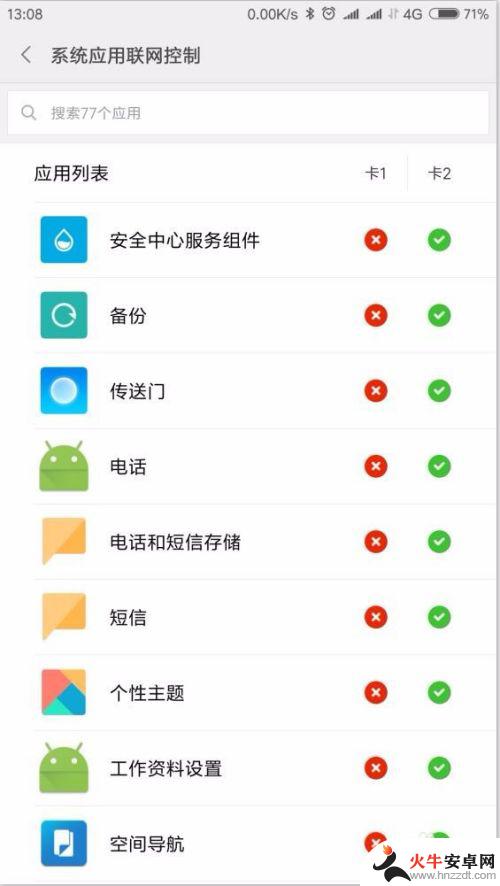
9.另外,再点击右上方圆点菜单。
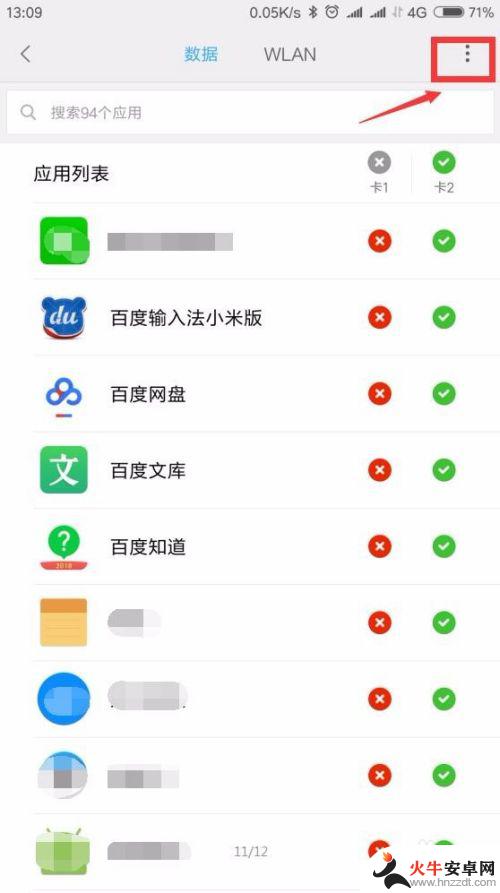
10.点击“新安装应用默认设置”,只选择用于上网的卡。
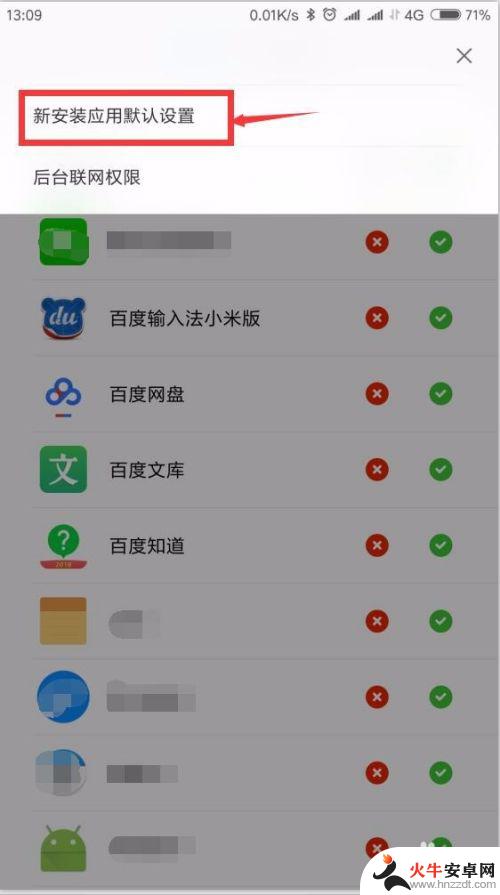
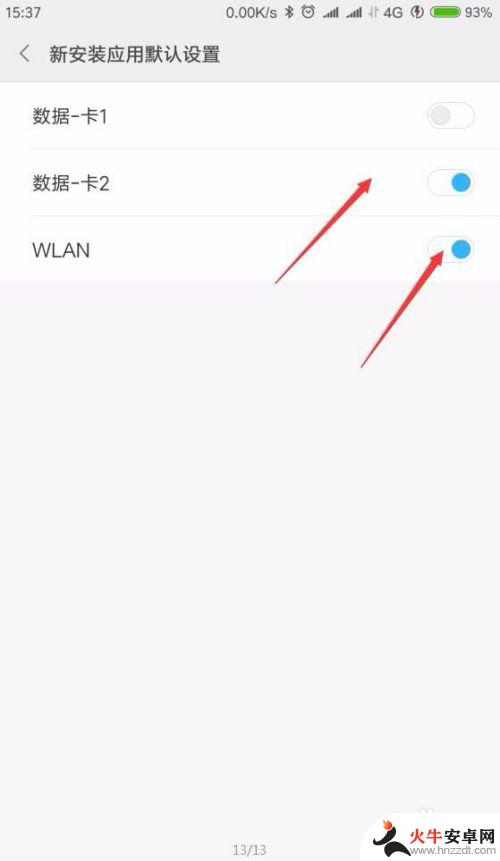
11.这样,基本上就设置完全使用一张卡的流量上网而完全禁止另一张卡流量上网了。
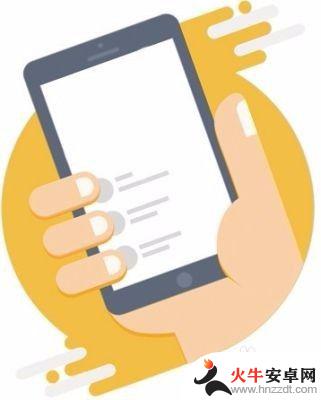
以上是关于如何设置双卡手机的手机流量的全部内容,如果有不明白的用户,可以按照小编的方法进行操作,希望能够帮助到大家。










